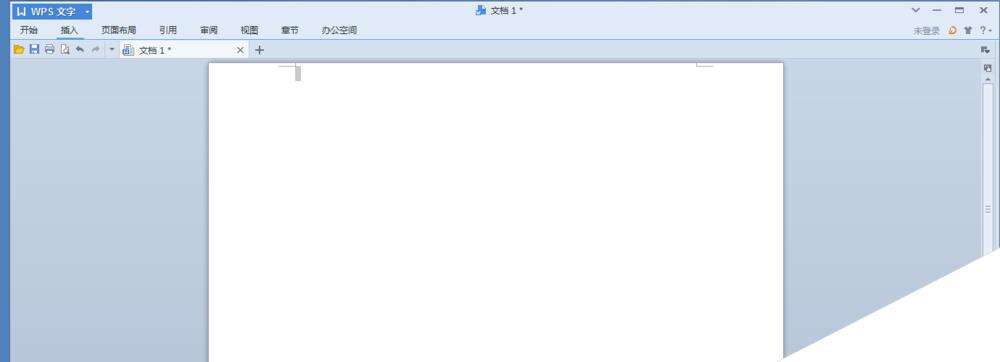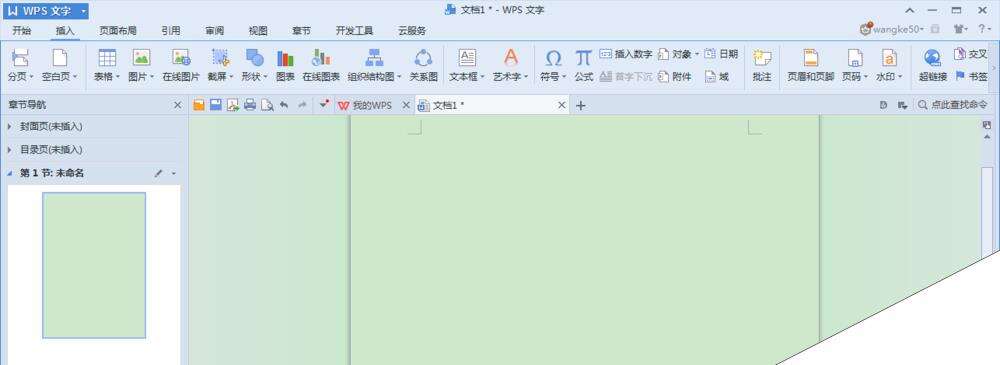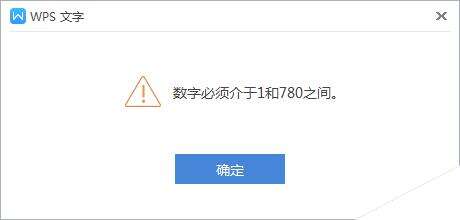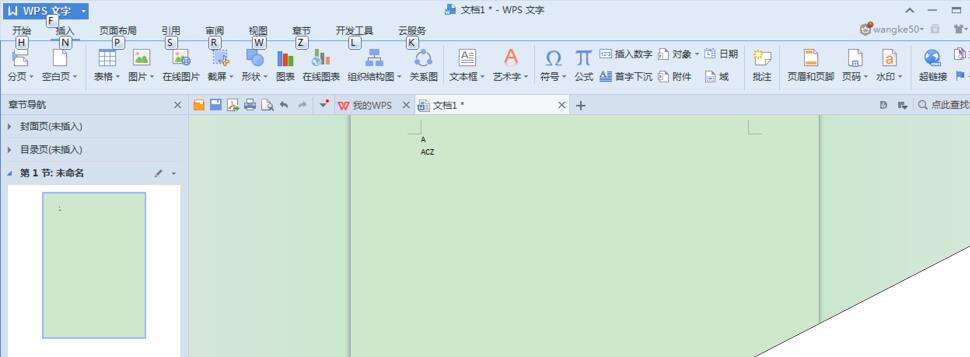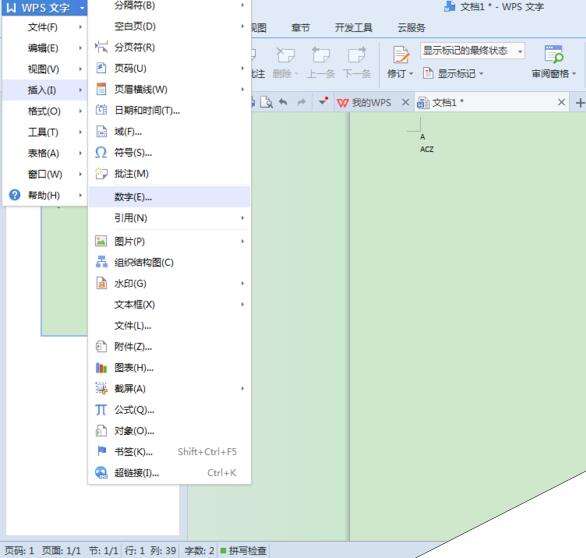WPS文章中怎么插入数字编号?
办公教程导读
收集整理了【WPS文章中怎么插入数字编号?】办公软件教程,小编现在分享给大家,供广大互联网技能从业者学习和参考。文章包含320字,纯文字阅读大概需要1分钟。
办公教程内容图文
2、我们点击插入菜单下面的数字按钮,打开数字对话框。
3、WPS 一共为我们提供了14种编号输入方式,极大的方便了我们的工作。可以分为三类。
1)文本型。
2)字母型。
3)数字型。
4、不同的编号有不同数字编码范围。.我们选择字母型A,B,C为例。当我们输入的不符合要求,会弹出对话框指出数据范围。 1-780。
5、我们先输入最小值1,再输入最大值780,可以在文档上面看出编号所表示的字符。
6、1—代表 A。780—代表ACZ。我们也可以选择点击WPS文字下面的插入,再点击数字,也可以打开对话框。
办公教程总结
以上是为您收集整理的【WPS文章中怎么插入数字编号?】办公软件教程的全部内容,希望文章能够帮你了解办公软件教程WPS文章中怎么插入数字编号?。
如果觉得办公软件教程内容还不错,欢迎将网站推荐给好友。